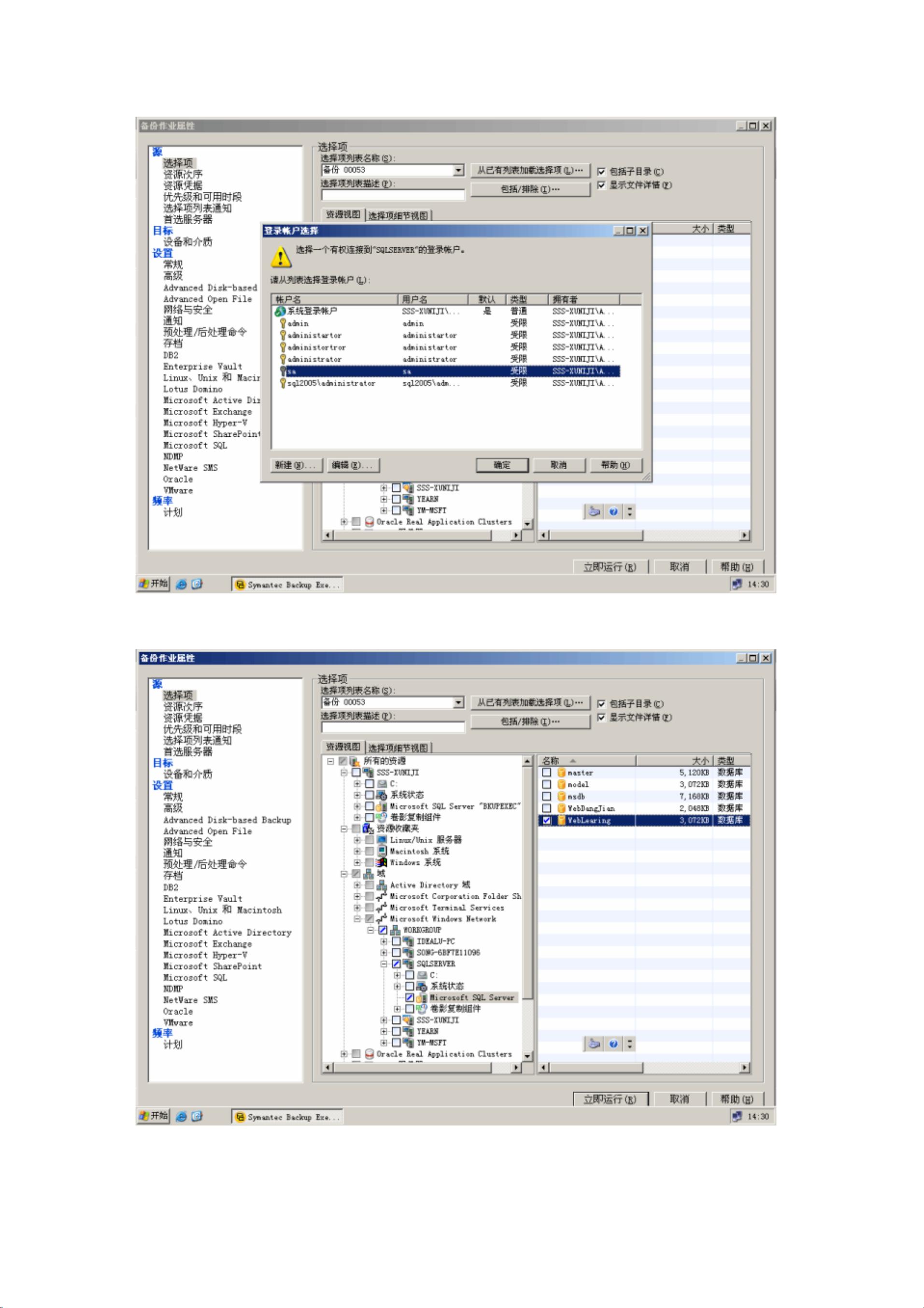Symantec BackupExec SQL数据库恢复与重定向指南
版权申诉
56 浏览量
更新于2024-07-01
收藏 2.74MB PDF 举报
"BackupExec恢复SQL数据库重定向.pdf" 是一份关于如何使用Symantec BackupExec进行SQL数据库恢复,特别是重定向恢复的指南。这份资料详细介绍了在Windows系统环境下,恢复SQL数据库所需的系统要求、磁盘空间需求以及准备工作。同时,它还涵盖了SQL数据库的备份流程和具体的恢复步骤,包括如何新建恢复的数据库以及安装BackupExec Remote Agent。
1. 恢复SQL数据库重定向要求:
- **Windows系统要求**:需要稳定的IP地址和良好的网络环境,支持的操作系统包括但不限于Windows Server 2003 R2系列和Windows Storage Server 2003 (SP2)。
- **磁盘空间要求**:BackupExec数据库和目录需要至少1.44GB到2.32GB的额外空间,同时,系统内存应至少有512MB,推荐1GB。
- **恢复前准备**:确保两台电脑可以互相通信,一台装有BackupExec控制台,另一台装有BackupExec Remote Agent和SQL Server 2005,满足最低安装配置。
2. SQL数据库的备份:
- **备份流程**:在BackupExec界面创建新备份作业,选择备份系统SQL数据库,设定数据库账户密码,选定待备份的SQL 2005数据库,进行资源凭证测试,指定备份设备和介质,最后设定备份计划并立即运行。
3. 恢复SQL数据库的重定向:
- **新建数据库**:在SQL Server 2005中,右键点击“新建数据库”,输入与备份数据库相同的名字,检查数据库选项和文件组设置,然后确认创建。
- **安装BackupExec Remote Agent**:运行安装程序,选择简体中文语言,安装BackupExec Remote Agent,接受许可协议,选择安装类型和组件,最后按照向导完成安装。
此文档对于需要进行SQL数据库恢复的IT管理员来说,是一份非常实用的操作指南,它详细阐述了使用BackupExec进行恢复的全过程,确保在满足特定系统和硬件要求的情况下,能够有效地保护和恢复重要的SQL数据库。
173 浏览量
2022-07-14 上传
112 浏览量
2023-05-27 上传
2021-09-30 上传
318 浏览量
579 浏览量
wxj15659998286
- 粉丝: 1
- 资源: 10万+
最新资源
- O2IXLB_oopJavaGyak:Java任务解决方案
- 拉格朗日插值:是-matlab开发
- MariaDB,mysql 数据库驱动下载
- 木质展示柜3d模型
- KainoAfricaApp:演示我们应用开发的移动应用
- 电信设备-一种具有无线通信功能的LED地埋灯.zip
- 主管会计岗位任务绩效考核指标
- Complete-ML-Coursework
- ema-john-server:heroku部署
- tibia-tools:一组用于胫骨的工具
- 现代家装3D设计
- Husky-开源
- 幅移键控:数字调制 ASK-matlab开发
- Unity 手机震动插件Vibration
- 职位说明书-项目助理DOC
- dotfiles:我的dotfiles